ਵਿਸ਼ਾ - ਸੂਚੀ
ਐਕਸਲ, ਹਰ ਕਿਸੇ ਦੇ ਮਨਪਸੰਦ ਸਪ੍ਰੈਡਸ਼ੀਟ ਪ੍ਰੋਗਰਾਮ ਦੇ ਰੂਪ ਵਿੱਚ, ਦਇਆ ਨਾਲ ਡੇਟਾ ਨੂੰ ਛਾਂਟਣ ਲਈ ਕਈ ਟੂਲ ਹਨ, ਜਿਸ ਵਿੱਚ ਛਾਂਟੀ ਵਿਸ਼ੇਸ਼ਤਾ ਅਤੇ SORT ਅਤੇ SORTBY ਵਰਗੇ ਕਾਰਜ ਸ਼ਾਮਲ ਹਨ। ਫਿਰ ਵੀ, ਇਹਨਾਂ ਵਿੱਚੋਂ ਕੋਈ ਵੀ ਤਰੀਕਾ Excel ਵਿੱਚ ਮਹੀਨੇ ਅਨੁਸਾਰ ਤਾਰੀਖਾਂ ਨੂੰ ਛਾਂਟਣ ਵਿੱਚ ਤੁਹਾਡੀ ਮਦਦ ਨਹੀਂ ਕਰੇਗਾ। ਅਸੀਂ ਮਹੀਨਾ , TEXT ਫੰਕਸ਼ਨ , ਲੜੀਬੱਧ ਅਤੇ ਫਿਲਟਰ ਕਮਾਂਡ, ਅਤੇ ਕਸਟਮ ਸੌਰਟ ਕਮਾਂਡ ਵੀ ਸਾਡੇ ਅੱਜ ਦੇ ਕੰਮ ਵਿੱਚ ਡੇਟਾ ਨੂੰ ਕ੍ਰਮਬੱਧ ਕਰਨ ਲਈ। ਅੱਜ, ਇਸ ਲੇਖ ਵਿੱਚ, ਅਸੀਂ ਇਹ ਸਿੱਖਾਂਗੇ ਕਿ ਕਿਵੇਂ ਅਸੀਂ Excel ਵਿੱਚ ਢੁਕਵੇਂ ਦ੍ਰਿਸ਼ਟਾਂਤਾਂ ਨਾਲ ਪ੍ਰਭਾਵੀ ਢੰਗ ਨਾਲ ਮਹੀਨੇ ਦੇ ਹਿਸਾਬ ਨਾਲ ਛਾਂਟੀ ਕਰ ਸਕਦੇ ਹਾਂ।
ਪ੍ਰੈਕਟਿਸ ਵਰਕਬੁੱਕ ਡਾਊਨਲੋਡ ਕਰੋ
ਜਦੋਂ ਤੁਸੀਂ ਇਸ ਲੇਖ ਨੂੰ ਪੜ੍ਹ ਰਹੇ ਹੋਵੋ ਤਾਂ ਕਸਰਤ ਕਰਨ ਲਈ ਇਸ ਅਭਿਆਸ ਵਰਕਬੁੱਕ ਨੂੰ ਡਾਉਨਲੋਡ ਕਰੋ।
ਮਹੀਨੇ ਦੁਆਰਾ ਕ੍ਰਮਬੱਧ ਕਰੋ.xlsx
4 ਢੁਕਵੇਂ ਤਰੀਕੇ ਐਕਸਲ ਵਿੱਚ ਮਹੀਨੇ ਅਨੁਸਾਰ ਛਾਂਟਣ ਲਈ
ਆਓ, ਸਾਡੇ ਕੋਲ ਇੱਕ ਡੇਟਾਸੈਟ ਹੈ ਜਿਸ ਵਿੱਚ 9 ਵੱਖ-ਵੱਖ ਵਿਅਕਤੀਆਂ ਬਾਰੇ ਜਾਣਕਾਰੀ ਸ਼ਾਮਲ ਹੈ। ਸਾਡੇ ਡੇਟਾਸੈੱਟ ਤੋਂ, ਕੁਝ ਵਿਅਕਤੀ ਦੇ ਨਾਮ ਅਤੇ ਉਹਨਾਂ ਦੀ ਜਨਮ ਮਿਤੀ ਕ੍ਰਮਵਾਰ ਕਾਲਮ B ਅਤੇ C ਵਿੱਚ ਦਿੱਤੇ ਗਏ ਹਨ। ਅਸੀਂ ਇਹਨਾਂ ਡੇਟਾ ਨੂੰ ਮਹੀਨਾ , SORTBY , TEXT ਫੰਕਸ਼ਨ , ਕ੍ਰਮਬੱਧ ਅਤੇ ਕ੍ਰਮਬੱਧ ਕਰਕੇ ਛਾਂਟ ਲਵਾਂਗੇ। ਫਿਲਟਰ ਕਮਾਂਡ, ਅਤੇ ਕਸਟਮ ਸੌਰਟ ਕਮਾਂਡ ਵੀ । ਇੱਥੇ ਸਾਡੇ ਅੱਜ ਦੇ ਕੰਮ ਲਈ ਡੇਟਾਸੈਟ ਦੀ ਸੰਖੇਪ ਜਾਣਕਾਰੀ ਹੈ।
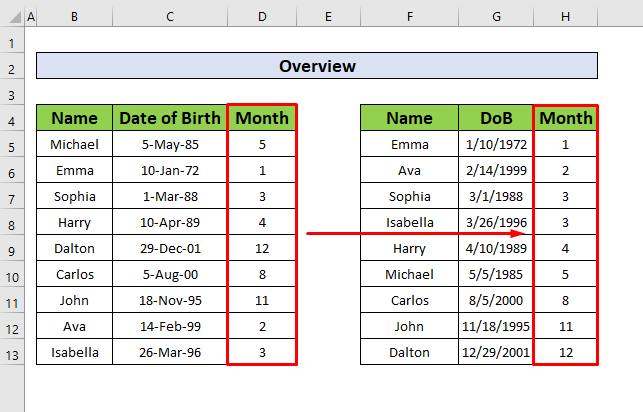
1। ਐਕਸਲ ਵਿੱਚ ਮਹੀਨੇ ਅਨੁਸਾਰ ਛਾਂਟਣ ਲਈ ਕਸਟਮ ਸੌਰਟ ਵਿਕਲਪ ਕਰੋ
ਇਸ ਵਿਧੀ ਵਿੱਚ, ਅਸੀਂ ਟੈਕਸਟ ਦੇ ਰੂਪ ਵਿੱਚ ਮਹੀਨੇ ਦੁਆਰਾ ਛਾਂਟਣ ਲਈ ਕਸਟਮ ਸੋਰਟ ਕਮਾਂਡ ਬਾਰੇ ਸਿੱਖਾਂਗੇ।ਸਾਡੇ ਕੋਲ ਇੱਕ ਡੇਟਾਸੈਟ ਹੈ ਜਿੱਥੇ ਕਿਸੇ ਵਿਅਕਤੀ ਦਾ ਜਨਮ ਮਹੀਨਾ ਅਤੇ ਉਹਨਾਂ ਦਾ ਨਾਮ ਕ੍ਰਮਵਾਰ C ਅਤੇ B ਕਾਲਮਾਂ ਵਿੱਚ ਦਿੱਤਾ ਗਿਆ ਹੈ। ਟੈਕਸਟ ਦੇ ਤੌਰ 'ਤੇ ਮਹੀਨੇ ਅਨੁਸਾਰ ਛਾਂਟਣ ਲਈ ਕਸਟਮ ਸੌਰਟ ਕਮਾਂਡ ਨੂੰ ਲਾਗੂ ਕਰਨ ਲਈ, ਕਿਰਪਾ ਕਰਕੇ ਹੇਠਾਂ ਦਿੱਤੇ ਕਦਮਾਂ ਦੀ ਪਾਲਣਾ ਕਰੋ।
ਪੜਾਅ 1:
- ਤੋਂ ਸਾਡੇ ਡੇਟਾਸੈਟ, ਸੈੱਲਾਂ ਨੂੰ ਚੁਣੋ C4 ਤੋਂ C13 , ਅਤੇ ਫਿਰ ਆਪਣੇ ਹੋਮ ਟੈਬ ਤੋਂ, ਜਾਓ,
ਹੋਮ → ਸੰਪਾਦਨ → ਛਾਂਟਣਾ & ਫਿਲਟਰ → ਕਸਟਮ ਲੜੀਬੱਧ
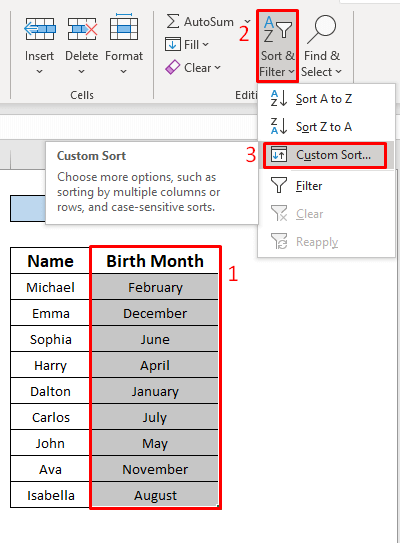
- ਇਸ ਲਈ, ਇੱਕ ਛਾਂਟਣ ਦੀ ਚੇਤਾਵਨੀ ਡਾਇਲਾਗ ਬਾਕਸ ਦਿਖਾਈ ਦਿੰਦਾ ਹੈ। ਛਾਂਟਣ ਦੀ ਚੇਤਾਵਨੀ ਤੋਂ,
ਚੋਣ ਦਾ ਵਿਸਤਾਰ ਕਰੋ → ਕ੍ਰਮਬੱਧ ਕਰੋ
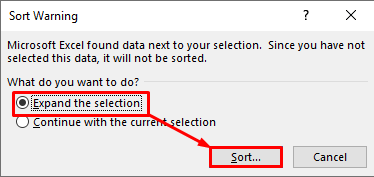
- <ਤੇ ਜਾਓ 12>ਉਸ ਤੋਂ ਬਾਅਦ, ਇੱਕ ਸਾਰਟ ਵਿੰਡੋ ਤੁਹਾਡੇ ਸਾਹਮਣੇ ਦਿਖਾਈ ਦੇਵੇਗੀ। ਉਸ ਵਿੰਡੋ ਤੋਂ, ਕਾਲਮ ਚੁਣੋ, ਜਨਮ ਮਹੀਨੇ ਅਨੁਸਾਰ ਕ੍ਰਮਬੱਧ ਕਰੋ, ਸੈੱਲ ਵੈਲਯੂਜ਼ ਤੇ ਕ੍ਰਮਬੱਧ ਕਰੋ, ਅਤੇ ਆਰਡਰ ਕਸਟਮ ਸੂਚੀ ਹੈ।
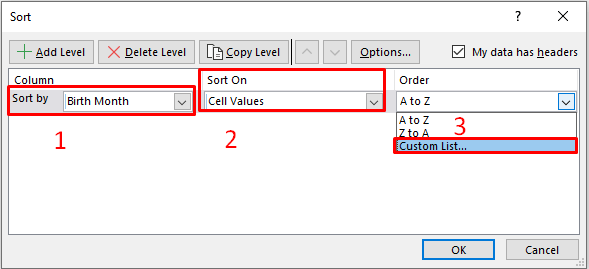
ਸਟੈਪ 2:
- ਹੁਣ, ਇੱਕ ਕਸਟਮ ਲਿਸਟਾਂ ਵਿੰਡੋ ਦਿਖਾਈ ਦਿੰਦੀ ਹੈ। ਫਿਰ ਕਸਟਮ ਸੂਚੀਆਂ ਬਾਕਸ ਵਿੱਚੋਂ ਜਨਵਰੀ, ਫਰਵਰੀ, ਮਾਰਚ, ਅਪ੍ਰੈਲ ਨੂੰ ਚੁਣੋ, ਅਤੇ ਠੀਕ ਹੈ।
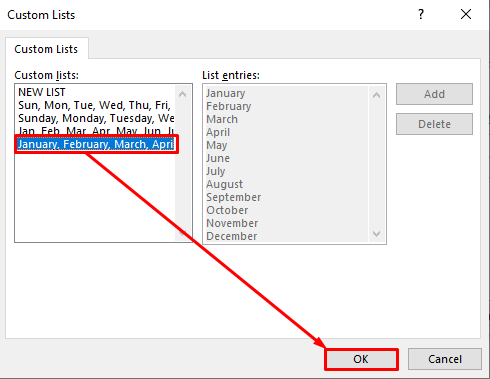 <ਦਬਾਓ। 3>
<ਦਬਾਓ। 3>
- ਠੀਕ ਹੈ ਬਾਕਸ ਨੂੰ ਦਬਾਉਣ ਤੋਂ ਬਾਅਦ, ਤੁਸੀਂ ਸੋਰਟ ਵਿੰਡੋ 'ਤੇ ਵਾਪਸ ਜਾਂਦੇ ਹੋ, ਉਸ ਵਿੰਡੋ ਤੋਂ ਦੁਬਾਰਾ ਠੀਕ ਹੈ ਬਾਕਸ 'ਤੇ ਦਬਾਓ। .
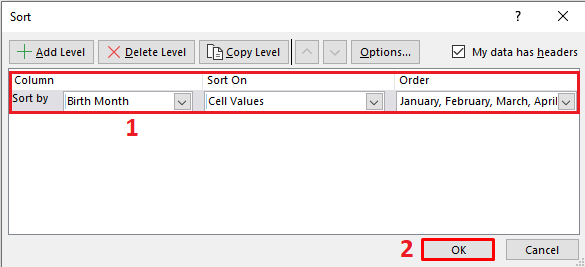
- ਅੰਤ ਵਿੱਚ, ਤੁਸੀਂ ਕਸਟਮ ਲੜੀਬੱਧ ਕਮਾਂਡ <14 ਦੀ ਆਪਣੀ ਲੋੜੀਦੀ ਆਉਟਪੁੱਟ ਪ੍ਰਾਪਤ ਕਰਨ ਦੇ ਯੋਗ ਹੋਵੋਗੇ।>
- ਸਭ ਤੋਂ ਪਹਿਲਾਂ, ਸੈੱਲ D5 ਚੁਣੋ, ਅਤੇ ਟਾਈਪ ਕਰੋ MONTH ਫੰਕਸ਼ਨ ਫਾਰਮੂਲਾ ਬਾਰ । ਫਾਰਮੂਲਾ ਬਾਰ ਵਿੱਚ ਮਹੀਨਾ ਫੰਕਸ਼ਨ ਹੈ,
- ਇਸ ਲਈ, ਆਪਣੇ ਕੀਬੋਰਡ ਉੱਤੇ Enter ਦਬਾਓ ਅਤੇ ਤੁਸੀਂ MONTH ਫੰਕਸ਼ਨ<ਦੀ ਵਾਪਸੀ ਦੇ ਰੂਪ ਵਿੱਚ 5 ਪ੍ਰਾਪਤ ਕਰਨ ਦੇ ਯੋਗ ਹੋਵੋਗੇ। 2>
- ਹੁਣ, ਆਪਣੇ ਕਰਸਰ ਨੂੰ ਦੇ ਹੇਠਾਂ-ਸੱਜੇ ਪਾਸੇ ਰੱਖੋ ਸੈੱਲ D5 ਅਤੇ ਇੱਕ ਆਟੋਫਿਲ ਸਾਈਨ ਸਾਨੂੰ ਦਿਸਦਾ ਹੈ। ਹੁਣ, ਆਟੋਫਿਲ ਚਿੰਨ੍ਹ ਹੇਠਾਂ ਵੱਲ ਖਿੱਚੋ।
- ਉਸ ਤੋਂ ਬਾਅਦ, ਤੁਹਾਨੂੰ MONTH ਫੰਕਸ਼ਨ ਦਾ ਆਉਟਪੁੱਟ ਮਿਲੇਗਾ। ਕਾਲਮ ਵਿੱਚ D.
- ਹੁਣ ਦੁਬਾਰਾ ਸੈੱਲਾਂ ਨੂੰ ਚੁਣੋ D4 ਤੋਂ D13 ਅਤੇ ਆਪਣੇ ਡੇਟਾ ਟੈਬ ਤੋਂ,
- ਸਾਰਟ ਮੀਨੂ 'ਤੇ ਕਲਿੱਕ ਕਰਨ ਤੋਂ ਬਾਅਦ, ਸਾਹਮਣੇ ਇੱਕ ਸਾਰਟ ਵਿੰਡੋ ਦਿਖਾਈ ਦੇਵੇਗੀ। ਤੇਰਾ. ਕ੍ਰਮਬੱਧ ਕਰੋ ਵਿੰਡੋ ਤੋਂ, ਕਾਲਮ ਚੁਣੋ, ਮਹੀਨੇ ਅਨੁਸਾਰ ਛਾਂਟੋ, ਸੈੱਲ ਵੈਲਯੂਜ਼ 'ਤੇ ਕ੍ਰਮਬੱਧ ਕਰੋ, ਅਤੇ ਆਰਡਰ ਸਭ ਤੋਂ ਛੋਟੇ ਤੋਂ ਵੱਡੇ। ਅੰਤ ਵਿੱਚ, ਠੀਕ ਹੈ ਦਬਾਓ।
- ਠੀਕ ਹੈ ਬਾਕਸ 'ਤੇ ਕਲਿੱਕ ਕਰਕੇ, ਅੰਤ ਵਿੱਚ, ਤੁਸੀਂ ਮਹੀਨੇ ਦੁਆਰਾ ਡੇਟਾ ਨੂੰ ਕ੍ਰਮਬੱਧ ਕਰੋ ਜੋ ਹੇਠਾਂ ਸਕ੍ਰੀਨਸ਼ਾਟ ਵਿੱਚ ਦਿੱਤਾ ਗਿਆ ਹੈ।
- ਐਕਸਲ ਵਿੱਚ ਛਾਂਟੀ ਨੂੰ ਕਿਵੇਂ ਵਾਪਸ ਕਰਨਾ ਹੈ (3 ਢੰਗ)
- ਐਕਸਲ ਸ਼ੀਟ ਨੂੰ ਮਿਤੀ (8 ਢੰਗਾਂ) ਅਨੁਸਾਰ ਛਾਂਟੋ
- ਵੀਬੀਏ ਨੂੰ ਐਕਸਲ ਵਿੱਚ ਸਾਰਣੀ ਨੂੰ ਕ੍ਰਮਬੱਧ ਕਰੋ (4 ਢੰਗ)
- ਕਿਵੇਂ ਐਕਸਲ ਵਿੱਚ IP ਐਡਰੈੱਸ ਨੂੰ ਛਾਂਟਣ ਲਈ (6 ਢੰਗ)
- ਐਕਸਲ ਵਿੱਚ ਛਾਂਟੀ ਬਟਨ ਸ਼ਾਮਲ ਕਰੋ (7 ਢੰਗ)
- ਸਾਡੇ ਡੇਟਾਸੈਟ ਵਿੱਚ ਸੋਰਟਬੀ ਫੰਕਸ਼ਨ ਲਾਗੂ ਕਰਨ ਲਈ, ਪਹਿਲਾਂ ਸੈੱਲ ਚੁਣੋ F5 .
- ਸੈਲ F6 ਨੂੰ ਚੁਣਨ ਤੋਂ ਬਾਅਦ, ਫਾਰਮੂਲਾ ਬਾਰ ਵਿੱਚ SORTBY ਫੰਕਸ਼ਨ ਟਾਈਪ ਕਰੋ। SORTBY ਫੰਕਸ਼ਨ ਹੈ,
- ਇਸ ਤੋਂ ਬਾਅਦ, ਬਸ ਦਬਾਓ ਆਪਣੇ ਕੀਬੋਰਡ ਉੱਤੇ ਐਂਟਰ ਅਤੇ ਤੁਹਾਨੂੰ SORTBY ਫੰਕਸ਼ਨ ਦੀ ਵਾਪਸੀ ਮਿਲੇਗੀ।
- ਅਸੀਂ ਆਪਣੇ ਕੰਮ ਲਈ ਇੱਕ ਸੁਵਿਧਾਜਨਕ ਸੈੱਲ ਚੁਣਦੇ ਹਾਂ। ਮੰਨ ਲਓ, ਅਸੀਂ ਸੈਲ ਚੁਣਦੇ ਹਾਂD5 ਪਹਿਲਾ।
- ਫਾਰਮੂਲਾ ਬਾਰ ਟਾਈਪ ਟੈਕਸਟ ਫੰਕਸ਼ਨ ਵਿੱਚ। ਫਾਰਮੂਲਾ ਬਾਰ ਵਿੱਚ TEXT ਫੰਕਸ਼ਨ ਹੈ,
- ਕਿੱਥੇ MM ਇੱਕ ਮਹੀਨੇ ਦੀ ਕਮਾਂਡ ਨੂੰ ਦਰਸਾਉਂਦਾ ਹੈ।
- ਇਸ ਤੋਂ ਬਾਅਦ, ਆਪਣੇ ਕੀਬੋਰਡ 'ਤੇ Enter ਦਬਾਓ। , ਅਤੇ ਤੁਹਾਨੂੰ TEXT ਫੰਕਸ਼ਨ ਦੀ ਵਾਪਸੀ ਵਜੋਂ 05 ਮਿਲੇਗਾ।
- ਇਸ ਲਈ, ਪੂਰੇ ਕਾਲਮ ਡੀ.
- ਹੁਣ, ਆਪਣੀ ਹੋਮ ਟੈਬ ਤੋਂ, 'ਤੇ ਜਾਓ,
- A ਤੋਂ Z ਨੂੰ ਕ੍ਰਮਬੱਧ ਕਰੋ ਵਿਕਲਪ 'ਤੇ ਕਲਿੱਕ ਕਰਕੇ, ਕ੍ਰਮਬੱਧ ਨਾਮ ਦੀ ਇੱਕ ਵਿੰਡੋ ਚੇਤਾਵਨੀ ਦਿਖਾਈ ਦਿੰਦੀ ਹੈ। ਛਾਂਟਣ ਦੀ ਚੇਤਾਵਨੀ ਡਾਇਲਾਗ ਬਾਕਸ ਤੋਂ ਚੋਣ ਨੂੰ ਫੈਲਾਓ ਮੀਨੂ ਦੀ ਚੋਣ ਕਰੋ ਅਤੇ ਅੰਤ ਵਿੱਚ ਕ੍ਰਮਬੱਧ ਕਰੋ ਵਿਕਲਪ 'ਤੇ ਕਲਿੱਕ ਕਰੋ।
- ਛਾਂਟਣ ਵਿਕਲਪ 'ਤੇ ਕਲਿੱਕ ਕਰਦੇ ਹੋਏ, ਤੁਸੀਂ ਸਾਡੇ ਡੇਟਾਸੈਟ ਨੂੰ ਮਹੀਨੇ ਦੁਆਰਾ ਛਾਂਟਣ ਦੇ ਯੋਗ ਹੋਵੋਗੇ।
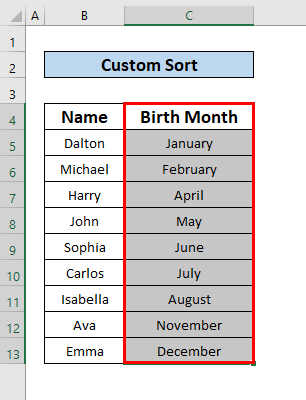
ਹੋਰ ਪੜ੍ਹੋ: ਐਕਸਲ ਵਿੱਚ ਕਸਟਮ ਲੜੀਬੱਧ ਕਿਵੇਂ ਕਰੀਏ (ਬਣਾਉਣਾ ਅਤੇ ਵਰਤਣਾ ਦੋਵੇਂ)
2. ਐਕਸਲ ਵਿੱਚ ਮਹੀਨੇ ਅਨੁਸਾਰ ਛਾਂਟਣ ਲਈ MONTH ਫੰਕਸ਼ਨ ਨੂੰ ਲਾਗੂ ਕਰੋ
ਸਾਡੇ ਡੇਟਾਸੈਟ ਤੋਂ, ਅਸੀਂਮਹੀਨੇ ਦੇ ਹਿਸਾਬ ਨਾਲ ਡਾਟਾ ਕ੍ਰਮਬੱਧ ਕਰੇਗਾ। ਅਸੀਂ ਮਹੀਨਾ ਫੰਕਸ਼ਨ ਦੀ ਵਰਤੋਂ ਕਰਕੇ ਅਜਿਹਾ ਕਰ ਸਕਦੇ ਹਾਂ। ਕਿਰਪਾ ਕਰਕੇ ਹੇਠਾਂ ਦਿੱਤੀਆਂ ਹਿਦਾਇਤਾਂ ਦੀ ਪਾਲਣਾ ਕਰੋ।
ਕਦਮ 1:
=MONTH(C5) 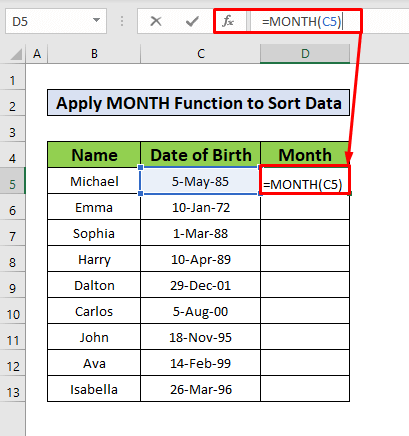
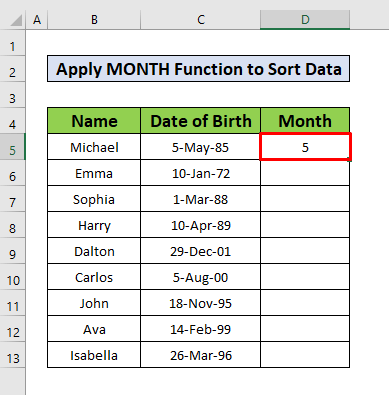
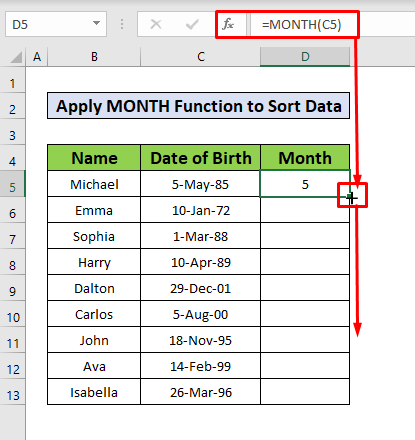
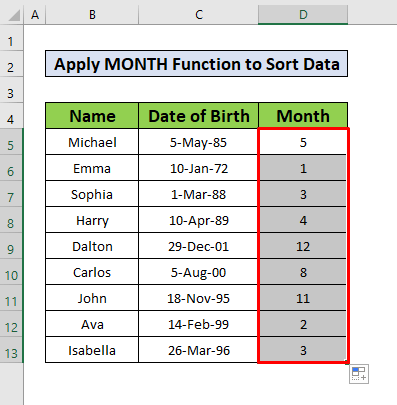
ਸਟੈਪ 2:
ਡੇਟਾ → ਛਾਂਟੀ ਕਰੋ & ਫਿਲਟਰ → ਕ੍ਰਮਬੱਧ

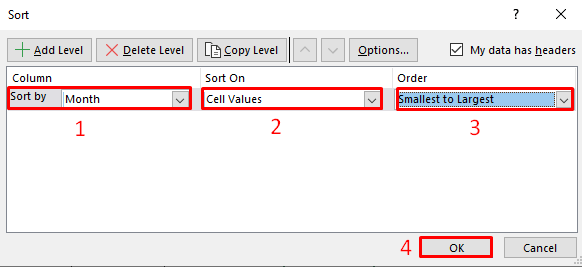
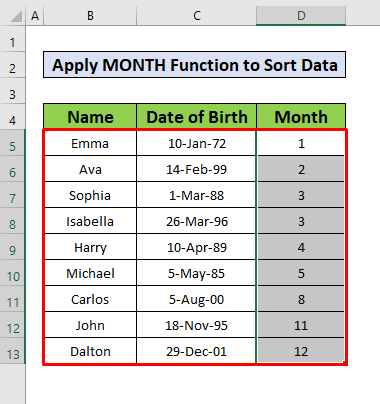
ਹੋਰ ਪੜ੍ਹੋ: ਕਿਵੇਂ ਐਡਵਾਂਸਡ ਦੀ ਵਰਤੋਂ ਕਰਨ ਲਈਐਕਸਲ ਵਿੱਚ ਛਾਂਟੀ ਦੇ ਵਿਕਲਪ
ਸਮਾਨ ਰੀਡਿੰਗ:
3. ਐਕਸਲ ਵਿੱਚ ਮਹੀਨੇ ਦੁਆਰਾ ਛਾਂਟਣ ਲਈ SORTBY ਫੰਕਸ਼ਨ ਕਰੋ
ਇਸ ਵਿਧੀ ਵਿੱਚ, ਅਸੀਂ SORTBY ਫੰਕਸ਼ਨ ਦੀ ਵਰਤੋਂ ਕਰਕੇ ਮਹੀਨੇ ਦੁਆਰਾ ਛਾਂਟਣ ਦਾ ਤਰੀਕਾ ਸਿੱਖਾਂਗੇ। ਮਹੀਨੇ ਦੇ ਹਿਸਾਬ ਨਾਲ ਡੇਟਾ ਨੂੰ ਕ੍ਰਮਬੱਧ ਕਰਨ ਲਈ SORTBY ਫੰਕਸ਼ਨ ਦੀ ਵਰਤੋਂ ਕਰਨਾ ਸਭ ਤੋਂ ਆਸਾਨ ਤਰੀਕਾ ਹੈ। ਆਓ ਸਿੱਖਣ ਲਈ ਹੇਠਾਂ ਦਿੱਤੇ ਕਦਮਾਂ ਦੀ ਪਾਲਣਾ ਕਰੀਏ!
ਕਦਮ:
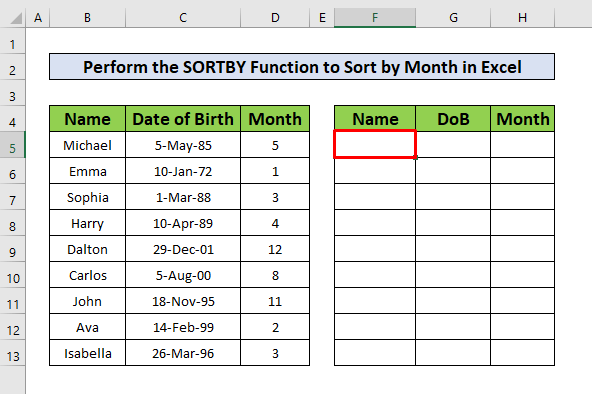
=SORTBY(B5:D13, MONTH(C5:C13)) 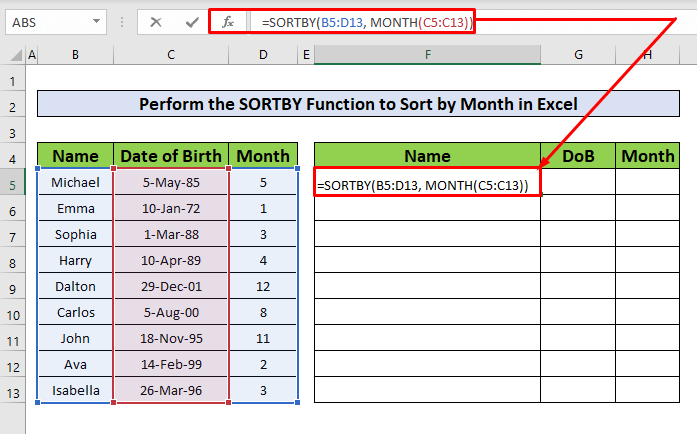

ਹੋਰ ਪੜ੍ਹੋ: ਐਕਸਲ VBA ਵਿੱਚ ਛਾਂਟੀ ਫੰਕਸ਼ਨ ਦੀ ਵਰਤੋਂ ਕਿਵੇਂ ਕਰੀਏ (8 ਅਨੁਕੂਲ ਉਦਾਹਰਨਾਂ)
4. ਐਕਸਲ ਵਿੱਚ ਮਹੀਨੇ ਅਨੁਸਾਰ ਛਾਂਟਣ ਲਈ ਟੈਕਸਟ ਫੰਕਸ਼ਨ ਨੂੰ ਸੰਮਿਲਿਤ ਕਰੋ
ਅਸੀਂ ਮਹੀਨੇ ਫੰਕਸ਼ਨ ਦੀ ਬਜਾਏ ਮਹੀਨੇ ਅਨੁਸਾਰ ਛਾਂਟਣ ਲਈ ਟੈਕਸਟ ਫੰਕਸ਼ਨ ਲਾਗੂ ਕਰ ਸਕਦੇ ਹਾਂ। ਆਓ ਸਿੱਖਣ ਲਈ ਹੇਠਾਂ ਦਿੱਤੇ ਕਦਮਾਂ ਦੀ ਪਾਲਣਾ ਕਰੀਏ!
ਕਦਮ 1:
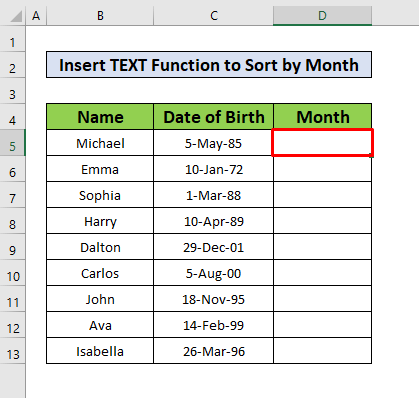
=TEXT(C5, "MM")
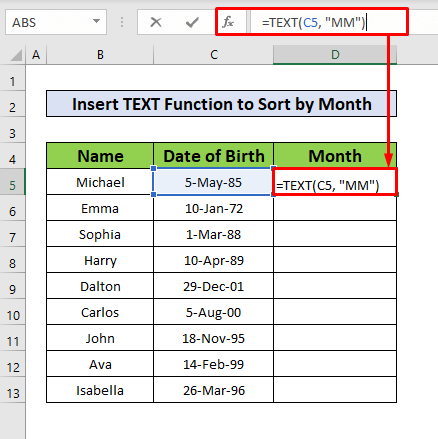
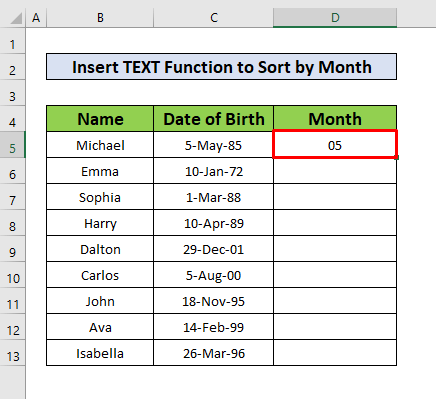
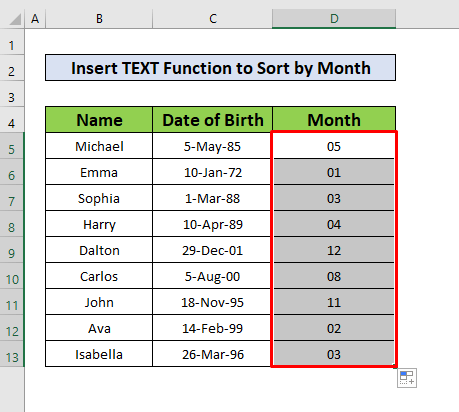
<1 ਵਿੱਚ ਆਟੋਫਿਲ TEXT ਫੰਕਸ਼ਨ >ਪੜਾਅ 2:
ਹੋਮ → ਸੰਪਾਦਨ → ਛਾਂਟੀ ਕਰੋ ਅਤੇ ; ਫਿਲਟਰ → A ਤੋਂ Z
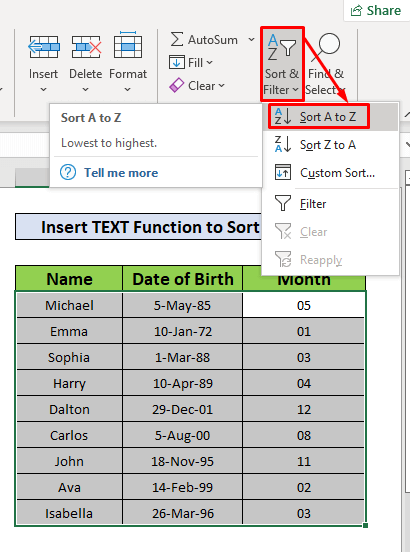
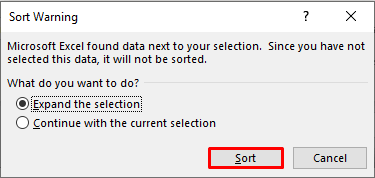
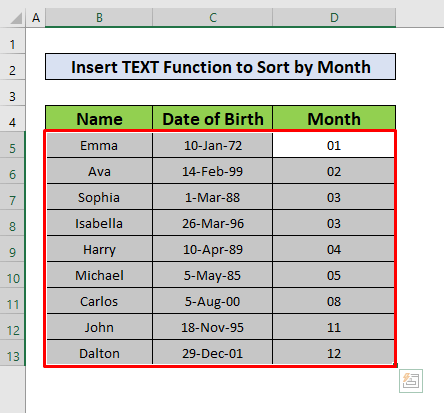
ਸੰਬੰਧਿਤ ਸਮੱਗਰੀ: ਡੇਟਾ ਨੂੰ ਛਾਂਟਣ ਲਈ ਐਕਸਲ ਸ਼ਾਰਟਕੱਟ ਦੀ ਵਰਤੋਂ ਕਿਵੇਂ ਕਰੀਏ (7 ਆਸਾਨ ਤਰੀਕੇ)
ਯਾਦ ਰੱਖਣ ਵਾਲੀਆਂ ਚੀਜ਼ਾਂ
👉 ਟੈਕਸਟ ਫੰਕਸ਼ਨ ਦੀ ਵਰਤੋਂ ਕਰਦੇ ਸਮੇਂ, ਗਲਤੀ #NAME? ਗਲਤ format_text ਕਾਰਨ ਹੁੰਦੀ ਹੈ।
ਸਿੱਟਾ
ਮੈਨੂੰ ਉਮੀਦ ਹੈ ਕਿ ਮਹੀਨੇ ਦੇ ਹਿਸਾਬ ਨਾਲ ਛਾਂਟਣ ਲਈ ਉੱਪਰ ਦੱਸੇ ਗਏ ਸਾਰੇ ਢੁਕਵੇਂ ਢੰਗ ਹੁਣ ਤੁਹਾਨੂੰ ਉਹਨਾਂ ਨੂੰ ਆਪਣੀ ਐਕਸਲ ਸਪਰੈੱਡਸ਼ੀਟਾਂ ਵਿੱਚ ਵਧੇਰੇ ਉਤਪਾਦਕਤਾ ਨਾਲ ਲਾਗੂ ਕਰਨ ਲਈ ਉਕਸਾਉਣਗੇ। ਤੁਹਾਨੂੰਜੇਕਰ ਤੁਹਾਡੇ ਕੋਈ ਸਵਾਲ ਜਾਂ ਸਵਾਲ ਹਨ ਤਾਂ ਬੇਝਿਜਕ ਟਿੱਪਣੀ ਕਰਨ ਲਈ ਤੁਹਾਡਾ ਸੁਆਗਤ ਹੈ।

